大家在使用wps的时候会碰到各种各样的问题,这不就有小伙伴来本站问小编wps工具栏隐藏后如何调出来固定窗口,不要着急,万能的本站小编已经为大家准备好了wps工具栏隐藏了怎样能一直显示的方法,详细内容都在下面的文章中了,大家有需要的话赶紧来本站看看吧。

方法一、
1.在电脑上打开wps后,点击菜单栏上的任意一个菜单;
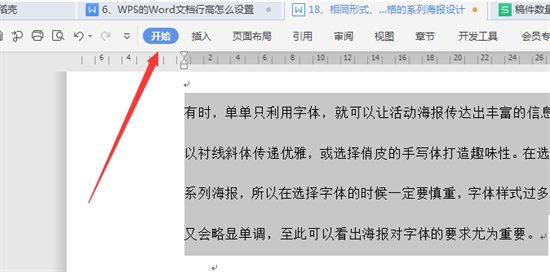
2.这时就可以看到显示出当前菜单的工具栏了;
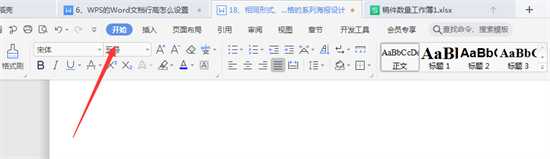
3.接着我们点击右上角的“固定”按钮。这样就可以把工具栏固定到wps菜单主界面了。
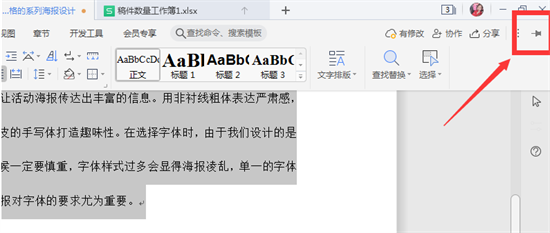
方法二、
1.我们也可以在wps窗口中点击右上角的“展开”按钮;
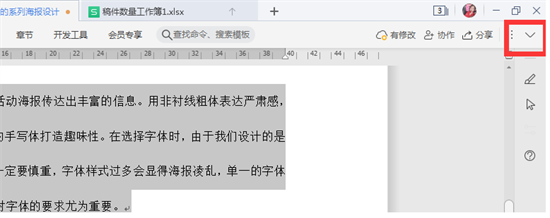
2.这时就可以在wps2019的窗口中显示出工具栏了;
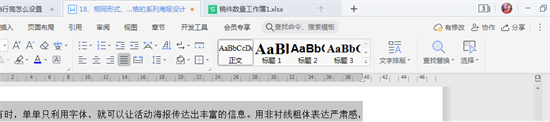
3.同时右上角的展开按钮已变成缩放的按钮了。
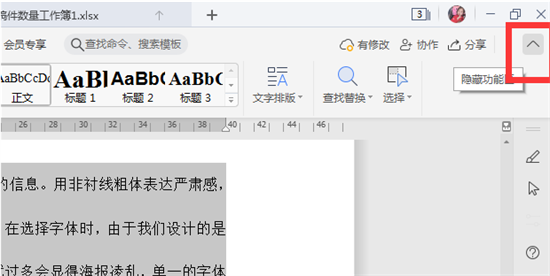
以上是如何用固定窗口来显示隐藏的WPS工具栏的详细内容。更多信息请关注PHP中文网其他相关文章!




